Як зменшити гучність у Zoom, Google Meet і Microsoft Teams

Програми для відеодзвінків стали найважливішою частиною віддаленої роботи та навчання. Досліджуйте, як зменшити гучність у Zoom, Google Meet та Microsoft Teams.
Додавання більше місця для зберігання на PlayStation допоможе вам справлятися з сучасними розмірами ігор. Сучасні ігри більші, ніж раніше, і займають багато місця на консолях PS. 1 ТБ на PS5 або 500 ГБ на PS4 навряд чи достатньо. Щоб покращити ігровий процес і отримати більше місця для ігор, вам потрібно оновити пам’ять.
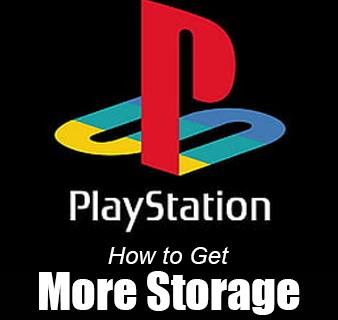
У цій статті описано, як отримати більше місця, звільнивши або оновивши пам’ять.
Як звільнити місце
Ви можете отримати більше пам’яті на консолі PlayStation, видаливши відео, програми, ігри та всілякі дані. Ви також можете інвестувати в більший диск.
Видалення додатків та ігор
Це перший метод, який ви можете спробувати. Забагато ігор на PS може бути причиною проблеми з місцем. Якщо є ігри, у які ви більше не хочете грати, ви можете видалити їх, щоб звільнити місце.
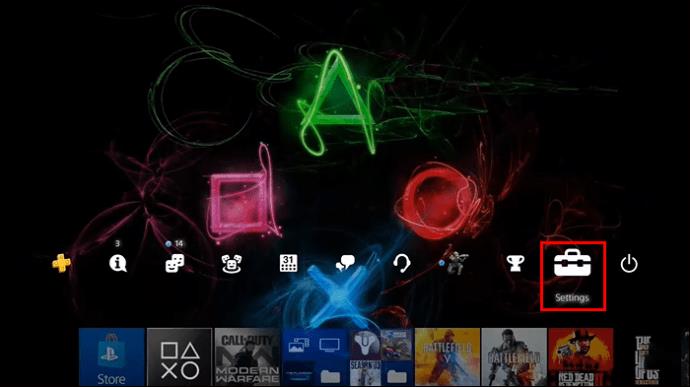
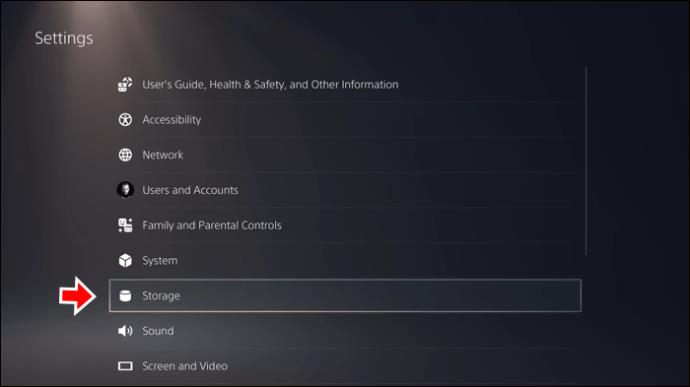
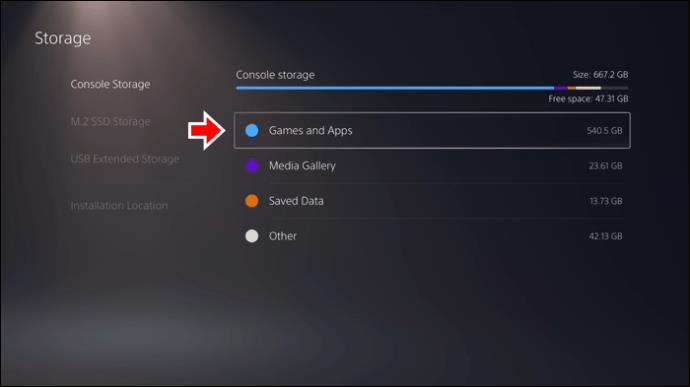
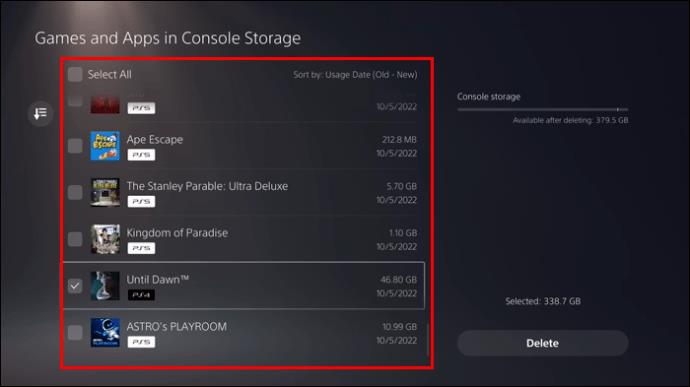
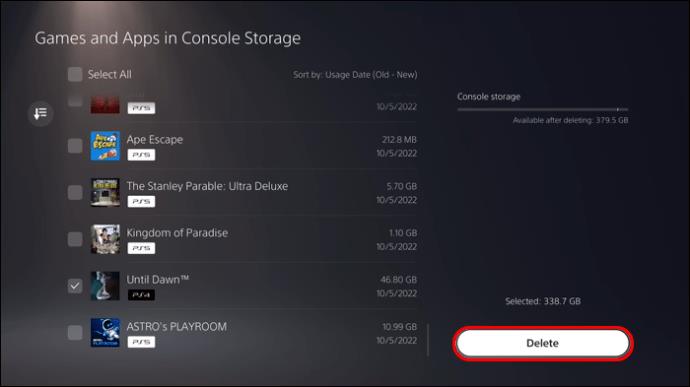
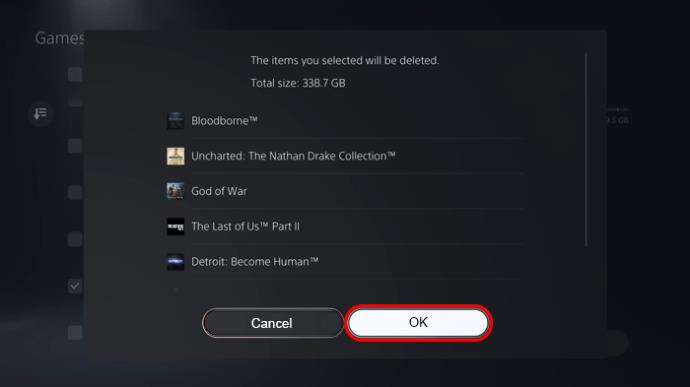
Якщо вам більше не потрібні теми, ви також можете видалити їх, оскільки вони також займають місце на вашій PlayStation. Для цього відкрийте вікно «Сховище», а потім «Тема». Натисніть «Видалити теми».
Видаліть файли та дані гри
Виконання наведених вище дій не видаляє збережені налаштування гри чи дані. Це можна використовувати, якщо ви хочете перевстановити гру. Більшість людей не думають про файли, які залишилися після видалення гри, але вони займають багато місця та обмежують доступне сховище. Подумайте над тим, щоб видалити їх, якщо ви не думаєте, що незабаром повторите ці ігри.
Примітка. Якщо ви плануєте перевстановити гру в майбутньому, спочатку створіть резервні копії файлів.
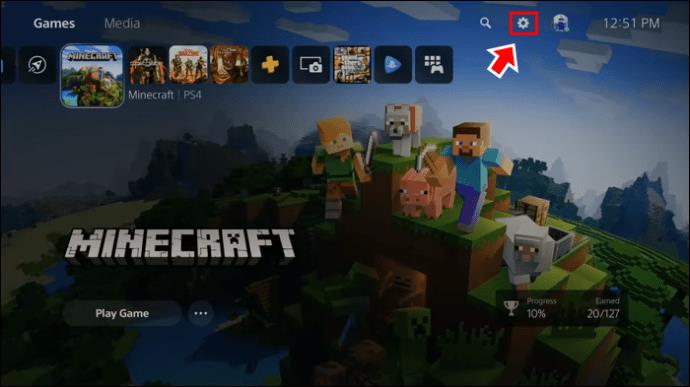
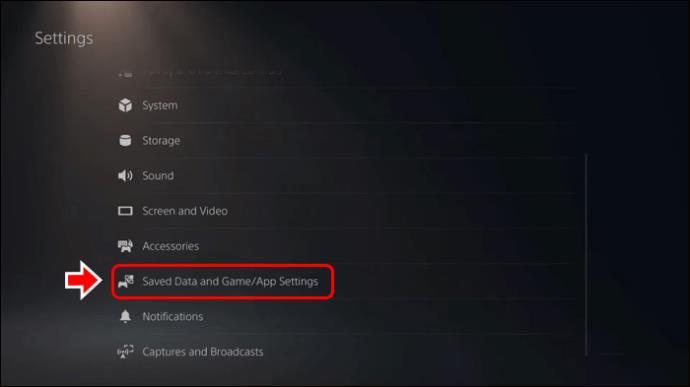
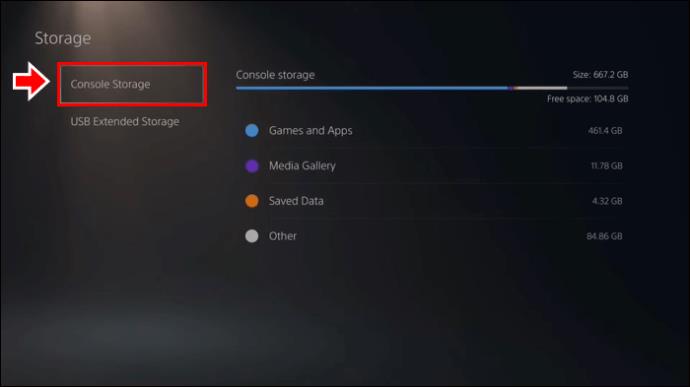
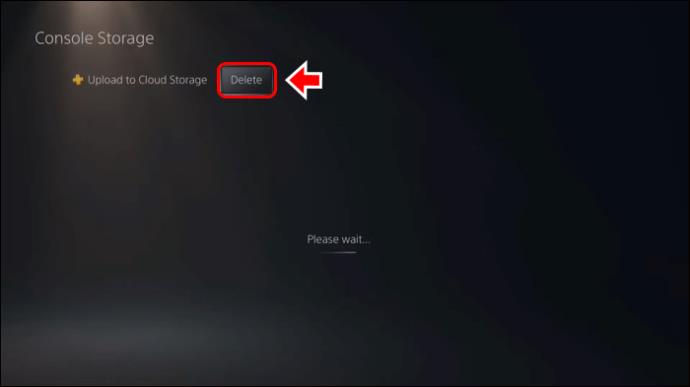
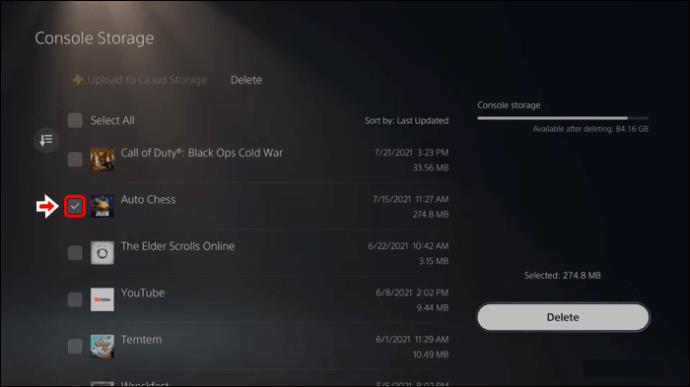
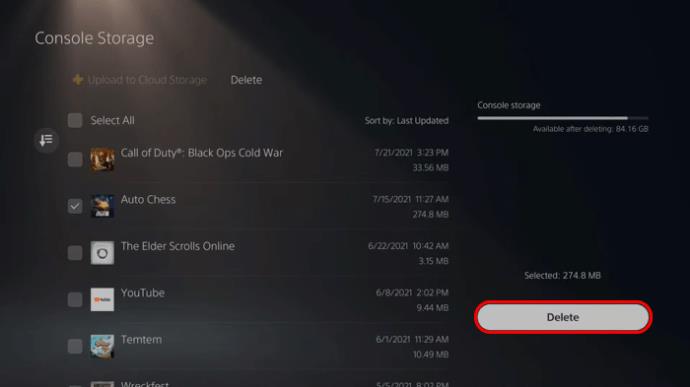
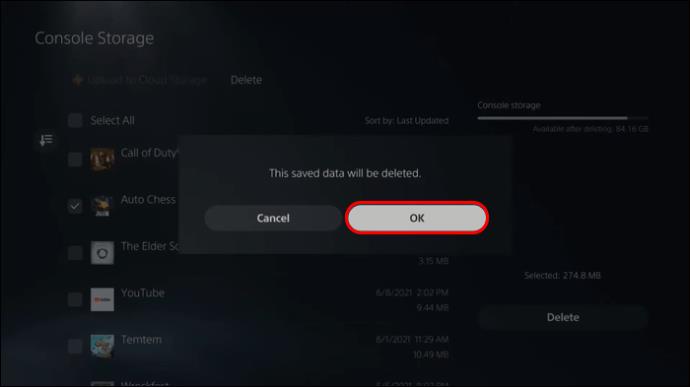
Видаліть будь-яке відео гри/трофея
Більшість геймерів люблять ділитися прогресом або яскравими моментами під час гри у відеоігри. Якщо ви один із них, можливо, ви зберегли кілька ігрових відео, щоб поділитися ними на соціальних платформах, таких як YouTube або Facebook. Коли на PS зберігається занадто багато відео, вони займають місце. Видаліть їх, щоб мати більше місця для ігор.
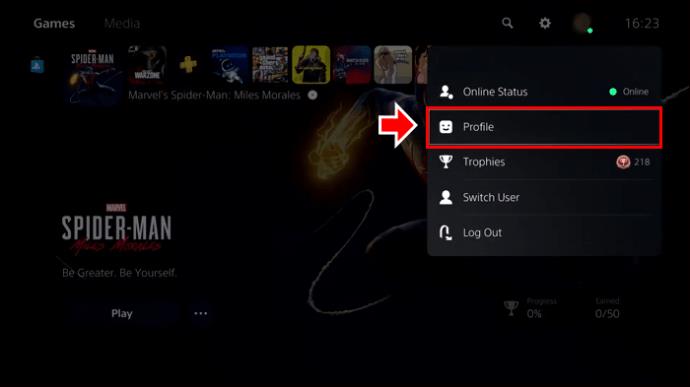
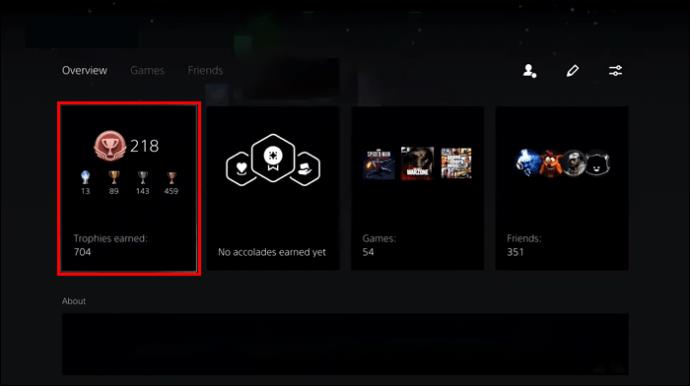
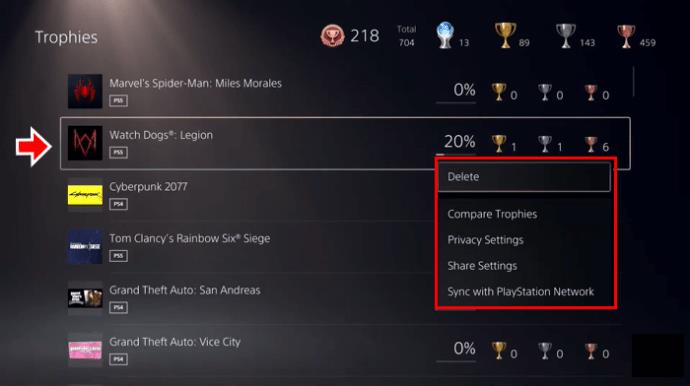
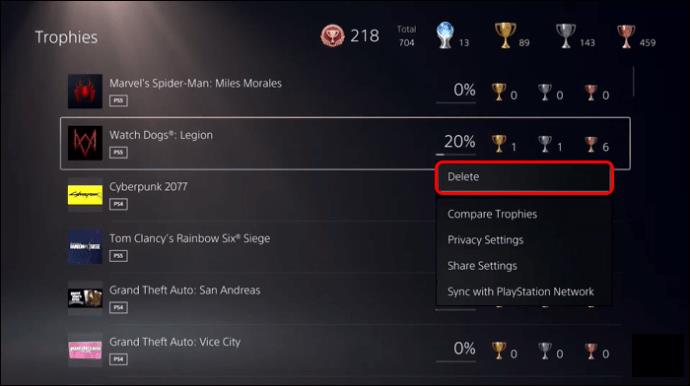
Перейдіть на значно більший SSD
Вибір цього методу дає змогу розширити сховище PlayStation за допомогою більшого SSD. Це також забезпечує швидший доступ. Процес передбачає розбирання консолі (частково), і може знадобитися деякий час, щоб замінити SSD. Однак перед початком роботи потрібно вибрати правильний диск.
Хоча додати зовнішню пам’ять до PS5 можливо, це не найкращий варіант. Ви можете зіткнутися з проблемами продуктивності, пов’язаними з дисками та швидкістю з’єднання. Краще додати місце, додавши SSD до слота SSD, який є вбудованим і порожнім. Це може допомогти вирішити проблеми обмеженого зберігання.
Установка SSD на PlayStation 5
Щоб успішно встановити SSD на вашу PS5, вам потрібні певні витратні матеріали. Sony потрібен дуже специфічний SSD. Вам потрібно придбати PCle 4.0 M.2 SSD з радіатором. Усі компанії, які виробляють твердотільні накопичувачі, рекламуватимуть щось спеціально для PS5, що полегшить пошук і придбання. Ці SSD доступні з різною ємністю. Ви можете додати будь-що від 500 ГБ до 4 ТБ.
Інший елемент, необхідний для встановлення, — це хрестова викрутка (№1). Кроки, необхідні для завершення встановлення, прості навіть для тих, хто ніколи раніше не встановлював SSD.
Крок 1 – Зніміть задню кришку PS5
Важливо вжити заходів обережності. Перш ніж знімати кришку, переконайтеся, що всі кабелі від’єднано від пристрою. Це включає кабелі HDMI і живлення. Покладіть консоль рівно на стіл догори дном так, щоб логотип PS дивився вниз. Задня частина консолі має бути спрямована вгору. Вживайте запобіжних заходів, спочатку перевіривши поверхню, щоб уникнути подряпин.
Доступ до слота SSD означає зняття задньої кришки. Оскільки задня сторона вже звернена до вас, підніміть передній правий кут вгору, а потім посуньте його вліво. Це має успішно видалити панель.
Крок 2. Зніміть кришку слота розширення PS5
Коли ви знімаєте панель, ви можете бачити лише вентилятор і кришку слота розширення поблизу верхньої частини корпусу. Щоб зробити це легше, переконайтеся, що слот SSD знаходиться ближче до вас.
Кришка фіксується одним гвинтом. Відкрутіть його та покладіть у безпечне місце. Гвинт має іконки PlayStation, тому ви не можете його пропустити.
Крок 3 – Робота з прокладкою та гвинтом у корпусі SSD
Після видалення слота розширення необхідно зняти гвинт і прокладку на корпусі SSD. Вони знаходяться близько до кінця корпусу.
Усередині корпусу SSD ви помітите отвори, які відповідають різним довжинам SSD-карт. Візьміть свою SSD-карту та подивіться, щоб зрозуміти, де її слід встановити.
У цей момент помістіть простір над отвором, призначеним для SSD. Він утримується трьома крапками, що означає, що вам не потрібно турбуватися про його збереження на місці чи ідеальне вирівнювання.
Крок 4. Вставте SSD і закрутіть кріпильний гвинт
SSD потрібно правильно вставити в роз’єм і зафіксувати на місці. Ви відчуєте це, коли це станеться. Візьміть знятий раніше кріпильний гвинт і помістіть його назад. Затягніть гвинт, щоб твердотільний накопичувач тримався на місці.
Візьміть кришку слота розширення та встановіть її в правильне положення за допомогою гвинта, що входить у комплект. Покрийте PS5, як це було спочатку. Під’єднайте кабелі, які ви раніше від’єднали.
Крок 5 – Відформатуйте SSD
Коли ви ввімкнете консоль після успішного встановлення SSD, ви отримаєте сповіщення про необхідність форматування диска. Це не займе багато часу і має завершитися за кілька секунд після вибору «Форматувати диск».
Форматування SSD не повинно бути проблемою, якщо він новий і призначений виключно для консолі PS5. Однак якщо SSD змінюється, він може містити важливі файли. Перш ніж форматувати пристрій, вам слід передати файли, щоб зберегти дані в безпеці.
Після завершення форматування ігри можна буде переміщувати між новим і внутрішнім SSD. Ви успішно розширите пам’ять на своїй PlayStation.
Покращуйте свою гру з додатковим сховищем PlayStation
Якщо ви любите ігри, ви розумієте, наскільки важливий простір, особливо на консолі PlayStation. Оскільки ігри стають все більшими та кращими, користувачам PlayStation потрібно більше місця для зберігання, щоб насолоджуватися іграми та зберігати необхідні дані. Наведені вище параметри дають вам більше гнучкості, дозволяючи створювати простір і додавати дисковий простір відповідно до ваших уподобань.
Вам коли-небудь бракувало місця на PlayStation? Як ви додали додаткову кімнату? Повідомте нам у розділі коментарів нижче.
Програми для відеодзвінків стали найважливішою частиною віддаленої роботи та навчання. Досліджуйте, як зменшити гучність у Zoom, Google Meet та Microsoft Teams.
Дізнайтеся, як налаштувати мобільну точку доступу в Windows 10. Цей посібник надає детальне пояснення процесу з урахуванням безпеки та ефективного використання.
Досліджуйте, як налаштувати налаштування конфіденційності в Windows 10 для забезпечення безпеки ваших персональних даних.
Дізнайтеся, як заборонити людям позначати вас у Facebook та захистити свою конфіденційність. Простий покроковий посібник для безпеки у соцмережах.
Пам’ятаєте часи, коли Bluetooth був проблемою? Тепер ви можете ефективно обмінюватися файлами через Windows 10 за допомогою Bluetooth. Дізнайтеся, як це зробити швидко і легко.
Ось посібник про те, як змінити тему, кольори та інші елементи в Windows 11, щоб створити чудовий робочий стіл.
Детальна інструкція про те, як завантажити Google Meet на ваш ПК, Mac або Chromebook для зручного використання.
Детальний огляд процесу налаштування VPN в Windows 10 для безпечного та анонімного Інтернет-серфінгу.
Ось як ви можете отримати максимальну віддачу від Microsoft Rewards для Windows, Xbox, Mobile, покупок і багато іншого.
Оскільки продуктивність і доступність бездротових периферійних пристроїв продовжують зростати, Bluetooth стає все більш поширеною функцією на ПК з Windows. Досліджуйте, як підключити та використовувати Bluetooth.








